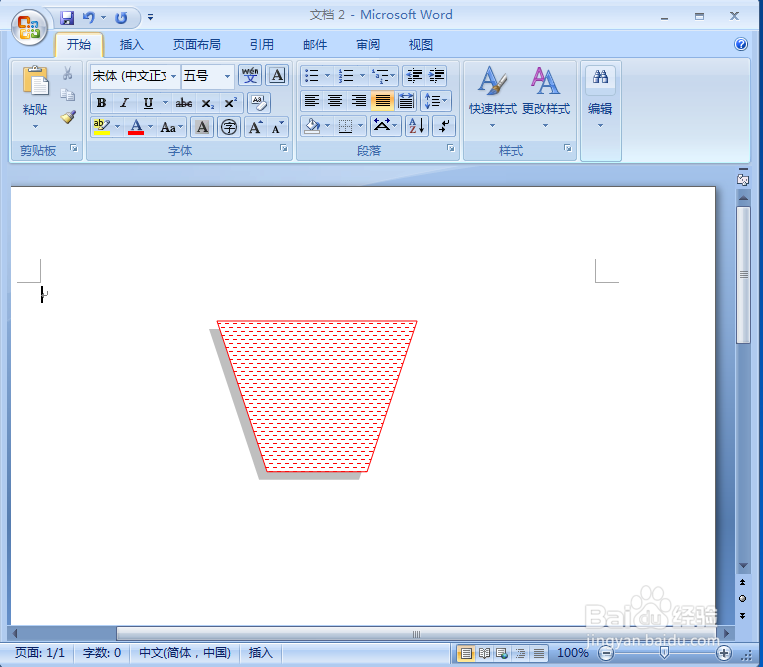怎样在word中给梯形添加红色横虚线和阴影
1、打开word,进入其主界面中;

2、点击插入,选择形状工具,在基本形状中点击梯形;
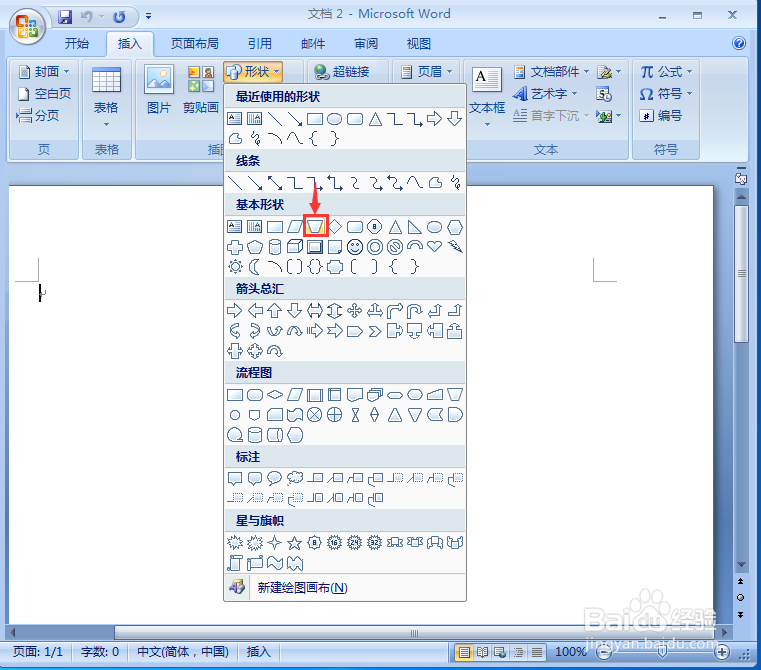
3、按下鼠标左键不放,拖动鼠标,画出一个梯形;

4、点击形状轮廓,选择红色;

5、点击形状填充,选择图案;
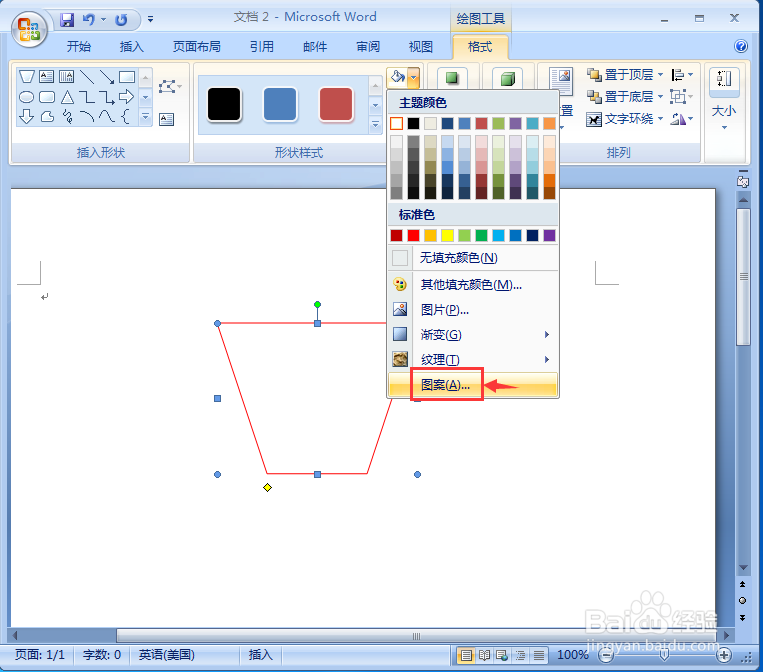
6、点击横虚线,选择红色,按确定;

7、点击阴影效果,选择一种投影样式;
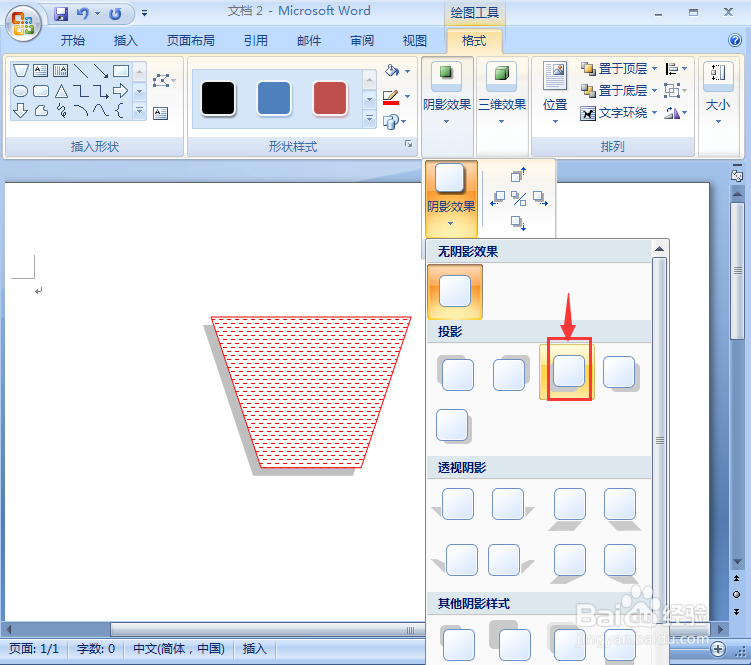
8、我们就在word中给梯形添加上了红色横虚线和阴影。
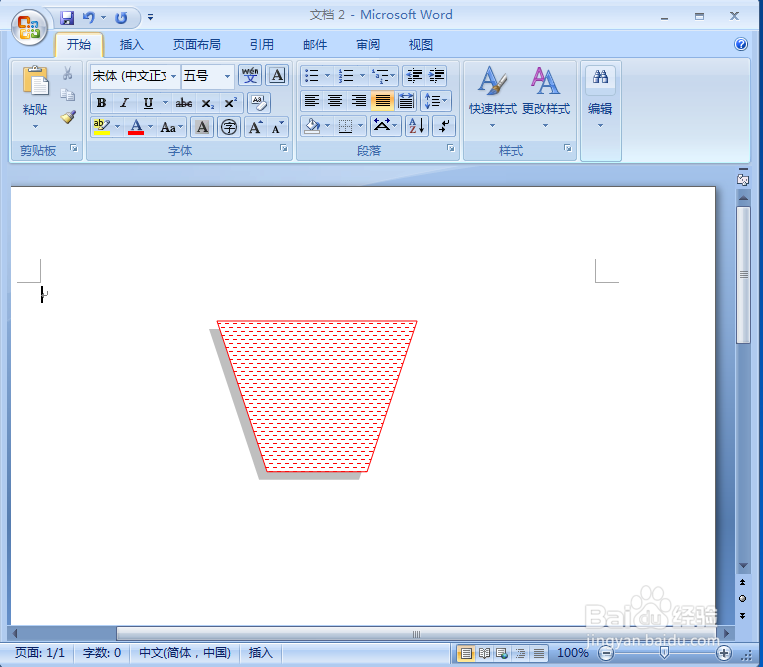
1、打开word,进入其主界面中;

2、点击插入,选择形状工具,在基本形状中点击梯形;
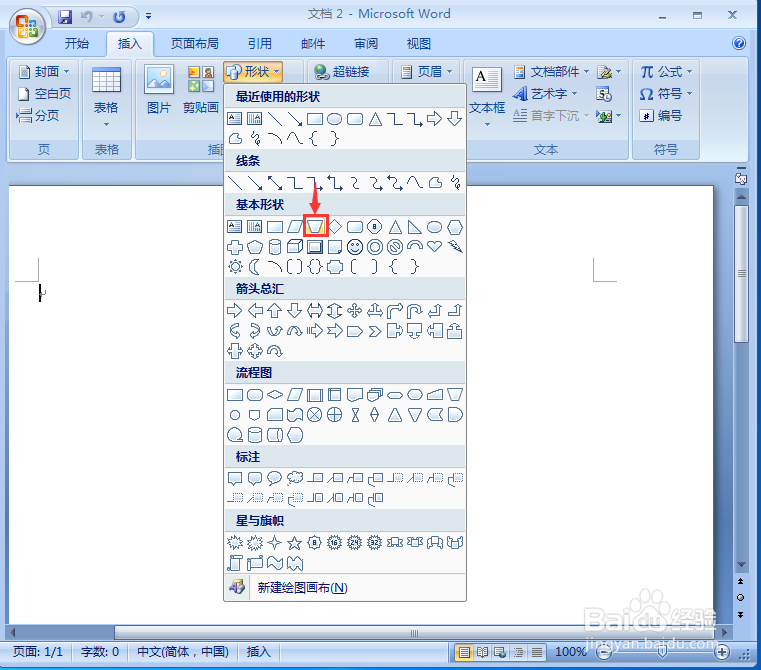
3、按下鼠标左键不放,拖动鼠标,画出一个梯形;

4、点击形状轮廓,选择红色;

5、点击形状填充,选择图案;
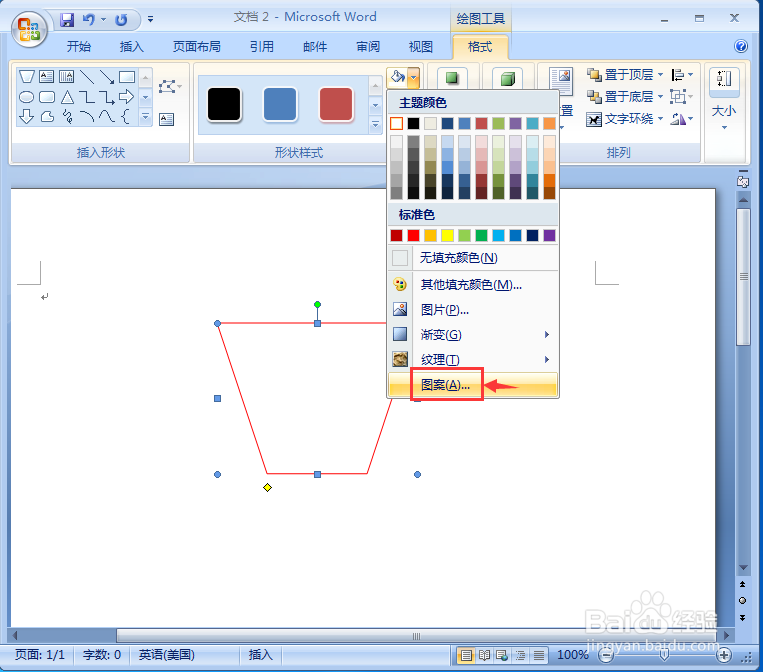
6、点击横虚线,选择红色,按确定;

7、点击阴影效果,选择一种投影样式;
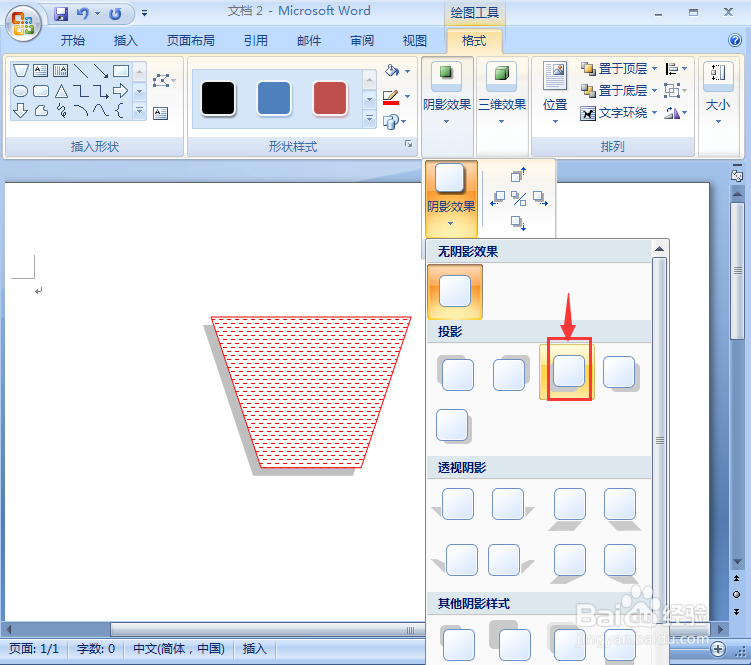
8、我们就在word中给梯形添加上了红色横虚线和阴影。